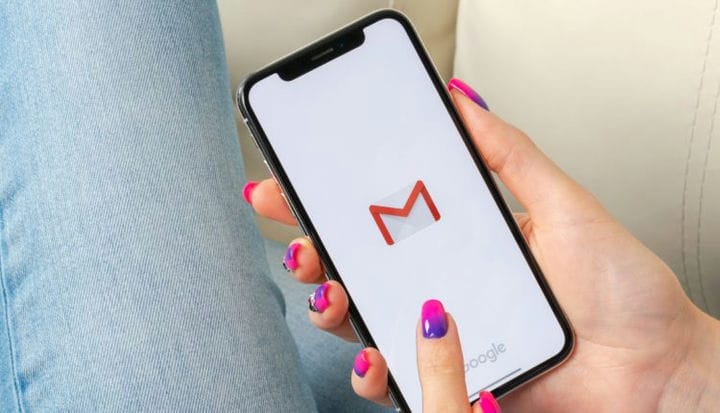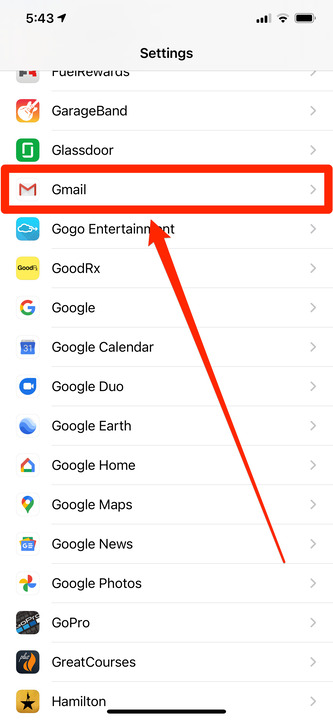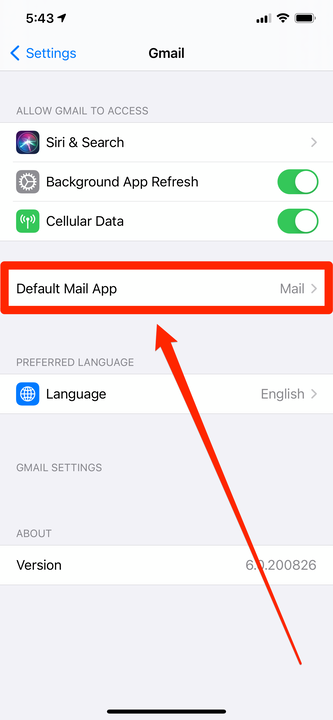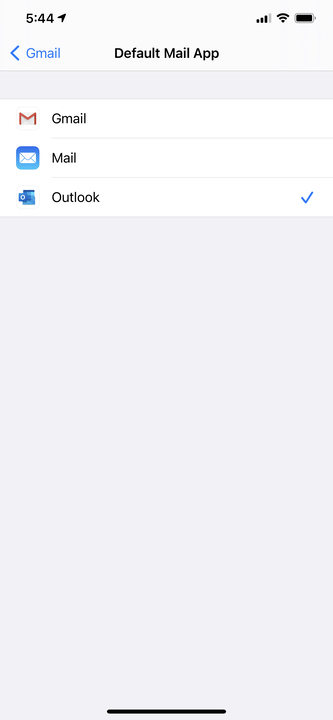Comment changer l’application de messagerie par défaut sur un iPhone sous iOS 14
- Pour modifier l'application de messagerie par défaut sur votre iPhone, vous devez effectuer une mise à niveau vers iOS 14 et vous assurer qu'une application compatible est installée.
- Vous pouvez modifier l'application par défaut en vous rendant dans les paramètres de votre iPhone, en appuyant sur le nom de l'application et en sélectionnant "Application de messagerie par défaut".
- Vous pouvez à tout moment remplacer votre application de messagerie par défaut par l'application de messagerie d'origine.
Depuis le tout premier iPhone, Apple n'a jamais autorisé les utilisateurs à modifier leur application de messagerie par défaut. Cela a toujours été Mail – l'icône d'enveloppe blanche qui est préinstallée sur chaque téléphone.
À partir d'iOS 14, cependant, cela a changé. Vous pouvez désormais définir diverses applications de messagerie tierces par défaut, notamment Gmail et Outlook.
Cela signifie que si vous modifiez votre valeur par défaut et effectuez une tâche qui nécessite un e-mail, votre iPhone ouvrira la nouvelle application que vous avez définie par défaut.
Actuellement, iOS 14 prend en charge les applications Gmail, Outlook, Spark, Hey, Airmail, Boomerang, DecoMailer et Twobird. D'autres devraient être ajoutés à l'avenir.
Voici comment changer l'application de messagerie par défaut sur votre iPhone.
Comment changer l'application de messagerie par défaut sur un iPhone
1 Démarrez l'application Paramètres.
2 Faites défiler jusqu'à la liste de vos applications et recherchez l'application de messagerie tierce (telle que Gmail ou Outlook) que vous souhaitez définir par défaut. Appuyez dessus.
Recherchez une application de messagerie que vous avez installée, telle que Gmail ou Outlook, et appuyez dessus.
3 Sur la page des paramètres de cette application de messagerie, appuyez sur "Application de messagerie par défaut".
Vous pouvez définir l'application de messagerie par défaut à partir de la page des paramètres de n'importe quelle application de messagerie prise en charge.
4 Vous devriez voir une liste de toutes les applications de messagerie installées sur votre iPhone qu'Apple prend actuellement en charge en tant qu'applications de messagerie par défaut. Si vous avez installé une application mais qu'elle n'apparaît pas dans cette liste, elle n'est pas encore prise en charge. Appuyez sur l'application que vous souhaitez utiliser comme application par défaut.
Vous pouvez choisir n'importe quelle application de messagerie tierce compatible que vous avez installée sur votre iPhone.
Cette application est maintenant votre application de messagerie par défaut. Si vous souhaitez revenir ultérieurement à Mail, revenez simplement à la page de cette application de messagerie dans Paramètres et choisissez Mail à la place.
Si vous ne pouvez pas modifier votre application de messagerie par défaut
Pour que cette fonctionnalité fonctionne, votre iPhone doit exécuter iOS 14.
Vérifiez votre version iOS en démarrant l'application Paramètres et en appuyant sur "Général", puis sur "Mise à jour logicielle". Si votre téléphone n'indique pas qu'il exécute iOS 14 ou une version ultérieure, mettez à jour votre téléphone.